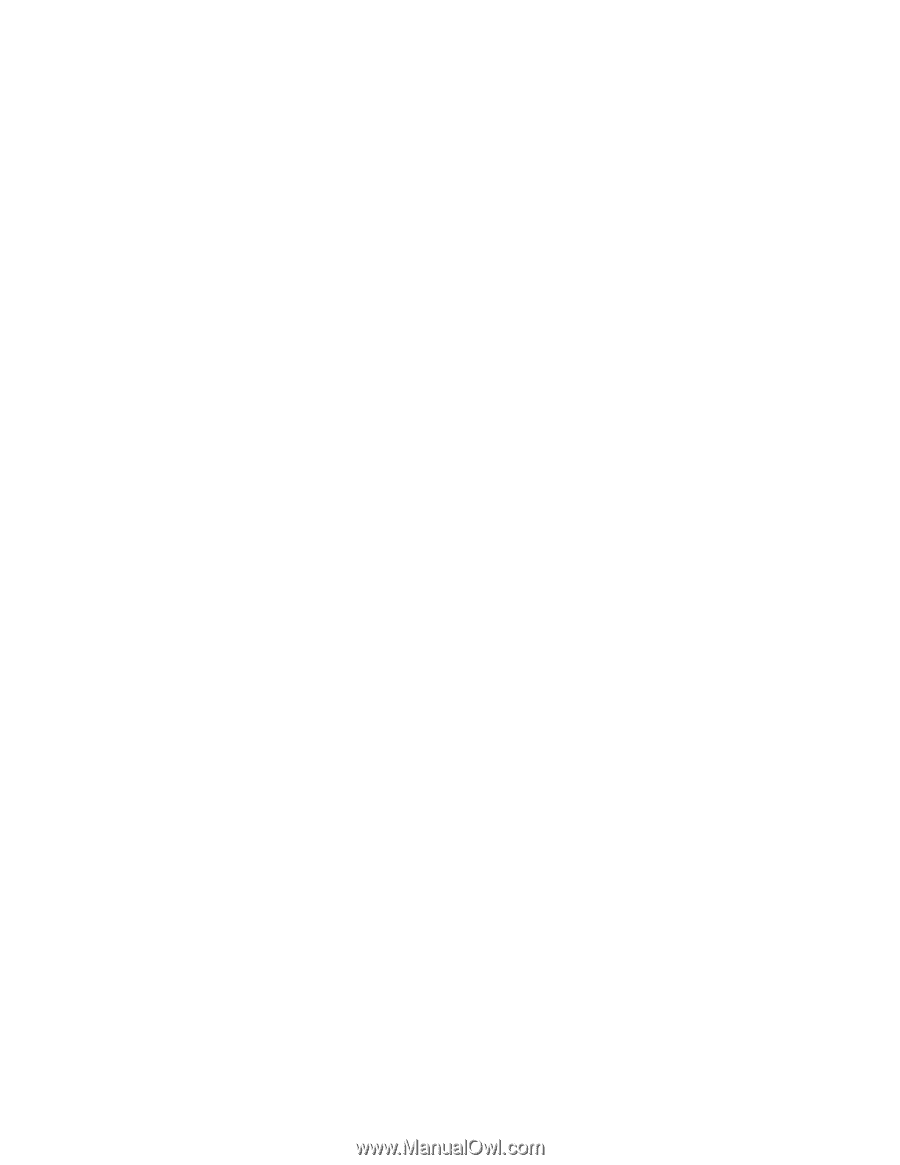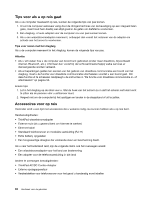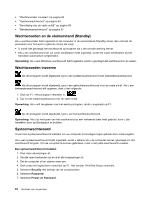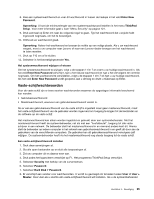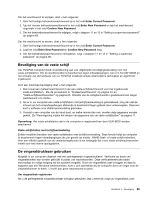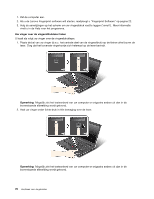Lenovo ThinkPad Edge E420 (Dutch) User Guide - Page 84
Confirm New Password
 |
View all Lenovo ThinkPad Edge E420 manuals
Add to My Manuals
Save this manual to your list of manuals |
Page 84 highlights
bent, kunt u User + Master selecteren om twee wachtwoorden in te stellen. (De gebruiker kan het gebruikerswachtwoord later wijzigen.) 9. Als u User + Master kiest, gaat u naar stap 12. 10. Als u alleen User selecteert, wordt er een venster geopend waarin u een nieuw wachtwoord kunt invoeren. Typ het nieuwe wachtwoord in het veld Enter New Password. Opmerking: U kunt de minimumlengte van een vaste-schijfwachtwoord instellen in het menu ThinkPad Setup. Zie voor meer informatie "menu Security" op pagina 121. 11. Druk eenmaal op Enter om naar de volgende regel te gaan. Typ het wachtwoord dat u zojuist hebt ingevoerd nogmaals, om het te bevestigen. Ga naar stap 18 om de procedure verder af te maken. 12. Als u User+Master selecteert, verschijnt er een venster met de mededeling dat u eerst een gebruikerswachtwoord voor de vaste schijf moet instellen. Klik op Continue. 13. Het venster voor het instellen van het gebruikerswachtwoord wordt geopend. Typ het nieuwe wachtwoord in het veld Enter New Password. 14. Druk eenmaal op Enter om naar de volgende regel te gaan. Typ het wachtwoord dat u zojuist hebt ingevoerd nogmaals, om het te bevestigen. 15. Er verschijnt een venster met de mededeling dat u het masterwachtwoord voor de vaste schijf moet instellen. Klik op Continue. 16. Het venster voor het instellen van een nieuw masterwachtwoord voor de vaste schijf wordt geopend. Typ het nieuwe wachtwoord in het veld Enter New Password. 17. Druk eenmaal op Enter om naar de volgende regel te gaan. Typ het wachtwoord dat u zojuist hebt ingevoerd nogmaals, om het te bevestigen. 18. Onthoud uw wachtwoord goed! Attentie: Noteer het wachtwoord en bewaar de notitie op een veilige plaats. Hebt u dat niet gedaan en u vergeet het gebruikerswachtwoord of zowel het gebruikerswachtwoord als het masterwachtwoord, dan kan Lenovo die wachtwoorden niet resetten en kunnen de gegevens op de vaste schijf niet meer worden benaderd. In een dergelijk geval moet u de computer naar Lenovo of naar een Lenovo-dealer brengen om de vaste schijf te laten vervangen. U moet hiervoor het bewijs van aankoop kunnen overleggen. Bovendien kunnen er kosten voor onderdelen en service in rekening worden gebracht. 19. Druk op F10 om af te sluiten. Selecteer Yes in het venster Setup Configuration. De volgende keer dat u de computer aanzet, moet u het gebruikerswachtwoord of masterwachtwoord voor de vaste schijf invoeren om toegang te krijgen tot de vaste schijf. Een vaste-schijfwachtwoord wijzigen of wissen Volg stap 1 tot en met 7 in "Een vaste-schijfwachtwoord instellen" op pagina 65 en typ u uw wachtwoord om toegang te krijgen tot het programma ThinkPad Setup. Om het vaste-schijfwachtwoord voor de gebruiker te wijzigen of te verwijderen, doet u het volgende: • Om het vaste-schijfwachtwoord te wijzigen, typt u het huidige wachtwoord in het veld Enter Current Password. Typ daarna het nieuwe wachtwoord in het veld Enter New Password en typ het wachtwoord nogmaals in het veld Confirm New Password. Druk op Enter, het venster Setup Notice wordt geopend. Druk op F10 om het venster Setup Notice te verlaten. Het gebruikerswachtwoord voor de vaste schijf wordt gewijzigd. • Om het vaste-schijfwachtwoord te wissen, typt u het huidige wachtwoord in het veld Enter Current Password. Vervolgens laat u het veld Enter New Password en Confirm New Password leeg en drukt u op Enter. Het venster Setup Notice wordt geopend. Druk op F10 om het venster Setup Notice te verlaten. Het gebruikerswachtwoord voor de vaste schijf wordt verwijderd. 66 Handboek voor de gebruiker